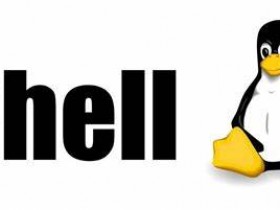- A+
1 环境搭建
搭建JavaScript开发环境有很多种组合,本文中采用Visual Studio Code和Node.js的组合,详细如下所示:
1.1 Node.js环境搭建
1.1.1 下载Node.js
不管是基于Windows还是Linux,都需要下载相应的安装包,到Node.js官网根据系统下载相应版本的Node.js版本。下载地址如下:
1.1.2 安装Node.js
1.1.2.1 基于Windows
1.1.2.1.1 安装Node.js
在Windows中安装比较简单,按照向导提示安装即可。
1.1.2.1.2 配置Node.js
- 1、在安装目录中创建两个文件夹node_cache和node_global
这里创建的两个文件夹主要是用来配置npm安装的全局模块所在的路径和缓存cache的路径。若在以后执行npm install express [ -g ](-g代表global,全局安装的意思)语句时,会将安装的模块安装到%USERPROFILE%AppDataRoamingnpm。如果希望自定义安装位置,则创建以上两个文件夹,再打开命令行窗口,执行以下命令即可:
npm config set prefix "D:Program FilesNodejsnode_global" npm config set cache "D:Program FilesNodejsnode_cache" npm默认的源地址在国外,访问比较慢,可以配置为国内源,设置如下所示:
C:UsersSurpass>npm config set registry https://registry.npmmirror.com C:UsersSurpass> npm get registry https://registry.npmmirror.com/ - 2、配置环境变量
在path中添加node的安装位置,如本例中Node.js安装目录为:D:Program FilesNodejsnode_modules
新建一个系统变量,并按如下所示进行设置:
环境变量名称:NODE_PATH 环境变量值:D:Program FilesNodejsnode_globalnode_modules - 3、打开命令行窗口,输入以下命令
PS C:UsersSurpass> node -v v17.8.0 PS C:UsersSurpass> npm -v 8.5.5 输入node -v显示node版本说明已经安装成功
输入npm -v显示npm版本说明自带的npm已经安装成功,其作用就是对Node.js依赖的包进行管理
环境变量这一步,在安装时,若勾选Add to PATH则不需要单独配置环境变量
- 4、测试,配置完成,安装一个module测试一下,以express为例,示例如下所示:
C:UsersSurpass> npm install express -g added 48 packages, and changed 2 packages in 2s 注意:如果安装时不加-g参数,则安装的模块会安装在当前路径下。
1.1.2.1 基于Linux
1.1.2.1.1 安装Node.js
将下载下来的Node.js版本包解压,并放置相应的目录,如下所示:
tar -xf node-v17.8.0-linux-x64.tar.xz -C /usr/local/node.js/ 1.1.2.1.2 配置Node.js
- 1、配置环境变量
vim /etc/profile # 增加以下内容 export NODEJS_HOME=/usr/local/node.js export PATH=$PATH:$NODEJS_HOME/bin source /etc/profile - 2、测试配置
# node -v v17.8.0 # npm -v 8.5.5 另外,也可以通过创建软链接的方式实现同样的效果
1.2 开发环境配置
1.2.1 安装Visual Studio Code
Visual Studio Code,简称为VS Code是微软开源的一款文本编辑器,在安装种类插件之后,也可以做一款轻型的IDE工具,下载完成之后,按照提示即可,下载地址如下:
1.2.2 配置VS Code
- 1、使用VS Code选择打开或新建文件夹,示例文件夹如下所示:
C:UsersSurpassDocumentsNodejsProjects
- 2、 新建一个js文件,输入以下代码:
(function name(params) { console.log("Hello world") })(); 按F5键,并选择Node.js运行即可
- 也可以安装插件Code Runner,在代码右键选择Run Code
- 如果不需要编写工程化的代码,在Chrome也可以编写一些简章的JavaScript代码,打开浏览器按F12键,切换到Console选项卡即可。
原文地址:https://www.jianshu.com/p/f197706f9dbf
本文同步在微信订阅号上发布,如各位小伙伴们喜欢我的文章,也可以关注我的微信订阅号:woaitest,或扫描下面的二维码添加关注: